LAMP实例——在Centos6中部署Discuz!wordpress和phpMyAdmin
Posted
tags:
篇首语:本文由小常识网(cha138.com)小编为大家整理,主要介绍了LAMP实例——在Centos6中部署Discuz!wordpress和phpMyAdmin相关的知识,希望对你有一定的参考价值。
1、配置http虚拟主机,具体方法参考http://blog.51cto.com/papapa213/2107692
/etc/httpd/conf/conf.d/vhost1.conf文件配置如下:
<VirtualHost 192.168.109.2:80> ServerName www1.ppp213.com DirectoryIndex index.php //默认主页 DocumentRoot "/myvhost/vhost1/" <Directory "/myvhost/vhost1"> Options None AllowOverride None Order allow,deny Allow from all </Directory> <Location /server-status> SetHandler server-status Order deny,allow Deny from all Allow from 192.168.109.136 </Location> </VirtualHost>
2、使用yum安装php、php-mysql、mysql-server(略)
3、打开mysqld服务
service mysqld start
之后使用mysql_secure_installation命令对mysql账户安全初始化,使mysql服务器仅能让root用户在本地登录,并且移除匿名用户和test数据库,之后再次使用mysql时,需要使用mysql -p命令输入密码。
4.创建mysql授权用户:
mysql -p Enter password: mysql> grant select,insert,update,create on *.* to 'ppp213'@'%' identified by '123456';
5.编辑虚拟主机的默认首页
/myvhost/vhost1/index.php的内容如下:
<?php
# 测试虚拟主机是否工作
# phpinfo();
# 测试数据库能否链接
$conn = mysql_connect('192.168.109.2','ppp213','123456');
if($conn)
echo "OK";
else
echo "fail";
?>此时在浏览器打开该主页,数据库能正常链接时内容如下所示:
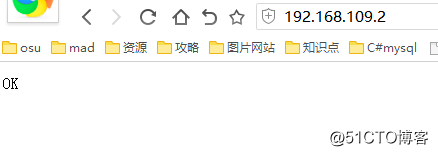
6.下载Discuz!、wordpress、phpMyAdmin程序包,可以使用下面这个版本:
链接: https://pan.baidu.com/s/19zTr74hExT-jNel5Fi-DzA 密码: u3nz
7.安装Discuz!
首先将Discuz_X3.2_SC_GBK.zip进行解压,将解压后的upload目录复制进/myvhost/vhost1目录下,为了方便操作我将其重命名为bbs,这时访问192.168.109.2/bbs/install可以看到如下界面:
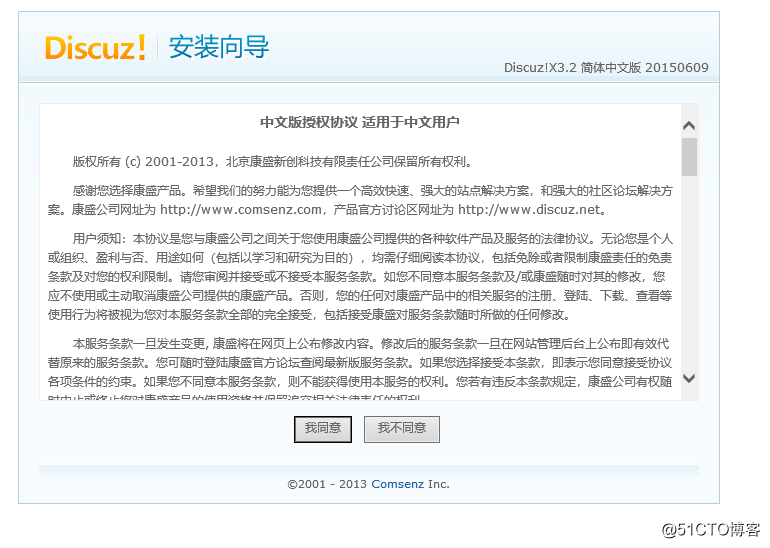
如果显示为乱码,可以修改httpd主配置文件/etc/httpd/conf/httpd.conf中的AddDefaultCharset指令值为GB2312。
此时选择"我同意",可以看到如下界面:
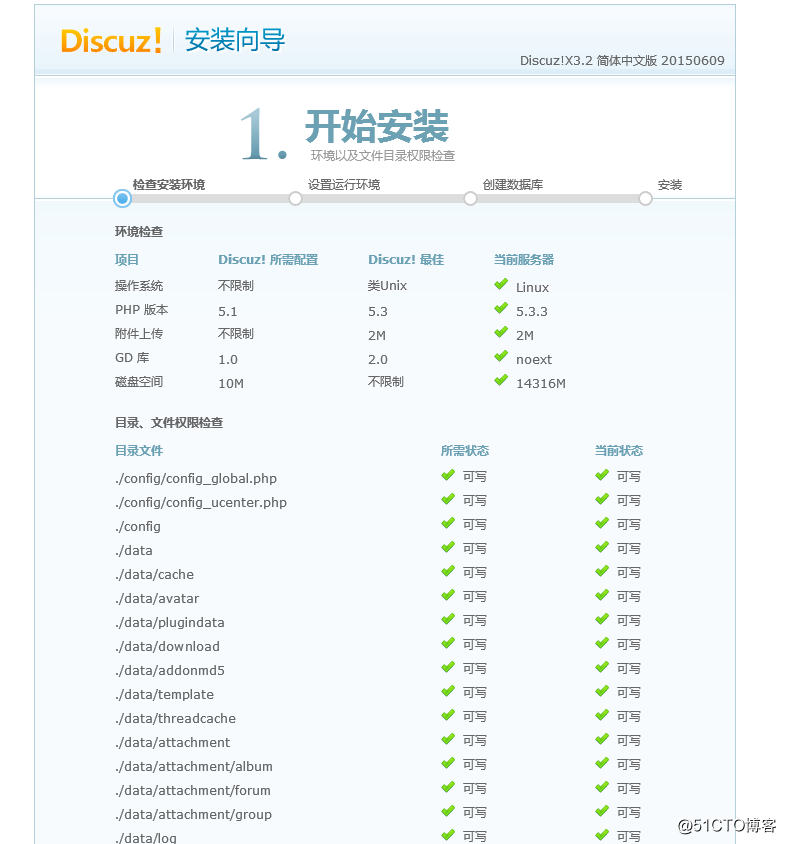
第一次打开的时候应该会显示这些文件权限不足,可以使用chmod命令将这些文件全部改为可写,之后重新打开即可。
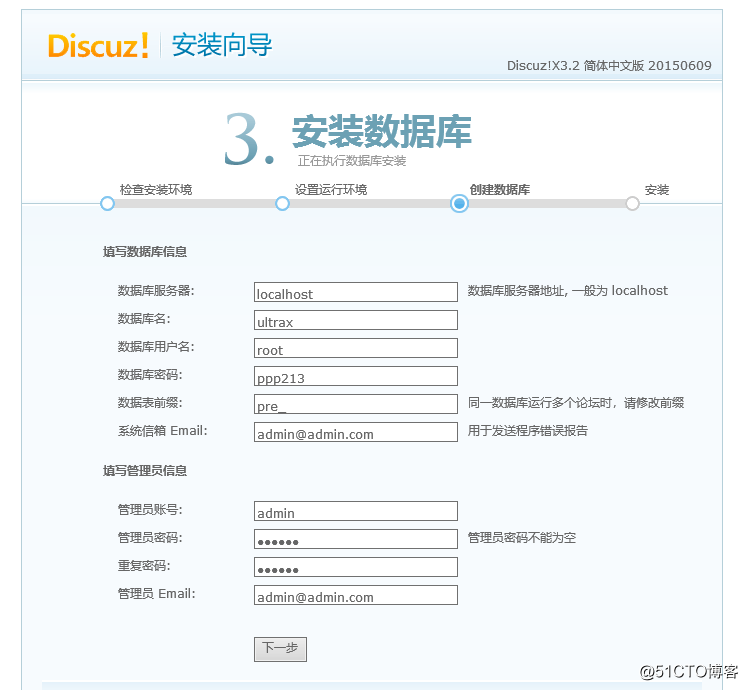
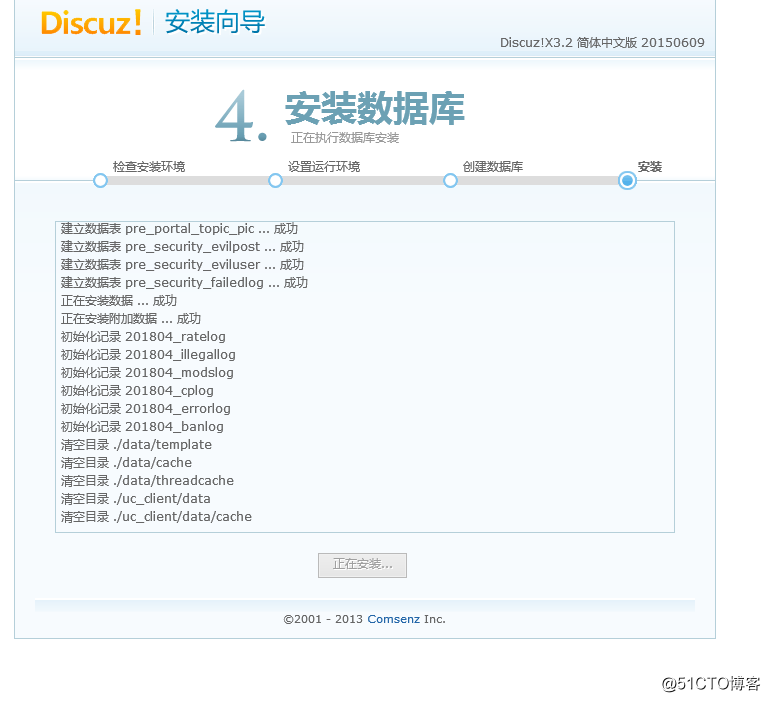
此时Discuz!安装完成,可以开始使用,可以通过192.168.109.2/bbs/admin.php进入管理板块。
8.使用phpMyAdmin管理Mysql数据库
将phpMyAdmin-3.5.4-all-languages.tar.gz解压,并移动至虚拟主机目录/myvhost/vhost1中,为了操作方便我将其重命名为phpadmin
此时访问192.168.109.2/phpadmin
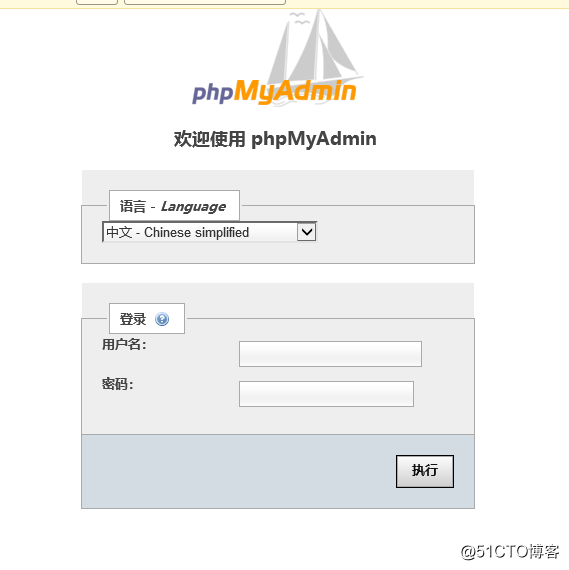
之后输入mysql的用户名和密码即可对mysql数据库进行可视化界面管理
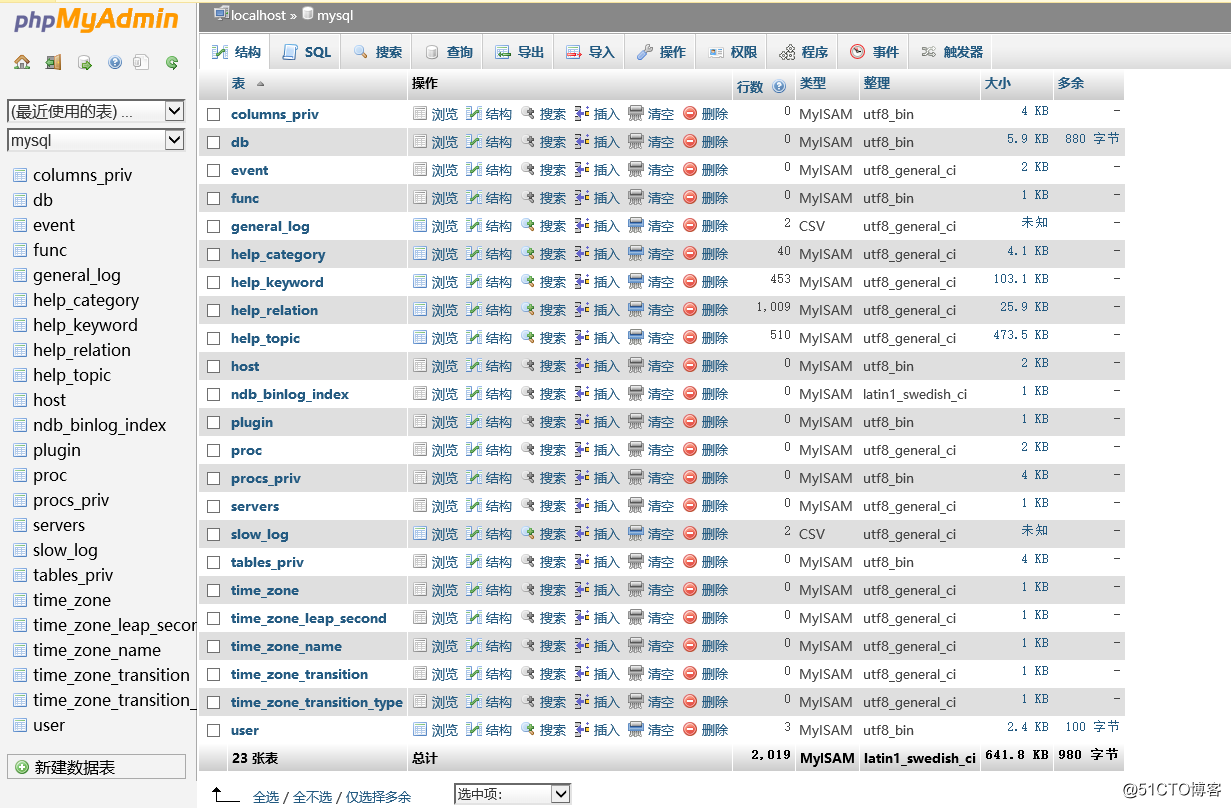
9.使用wordpress
将wordpress-4.2-zh_CN.tar.gz进行解压,并移动至虚拟主机目录/myvhost/vhost1中,为了操作方便我将其重命名为wp。
访问192.168.109.2/wp
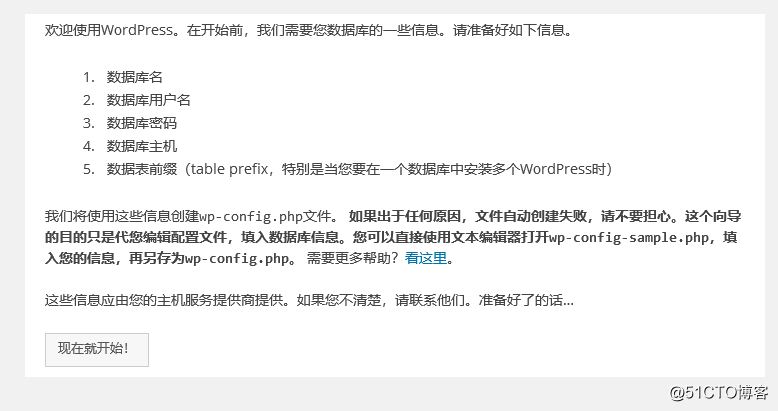
创建数据库wpdb:
mysql> create database wpdb charset=utf8;
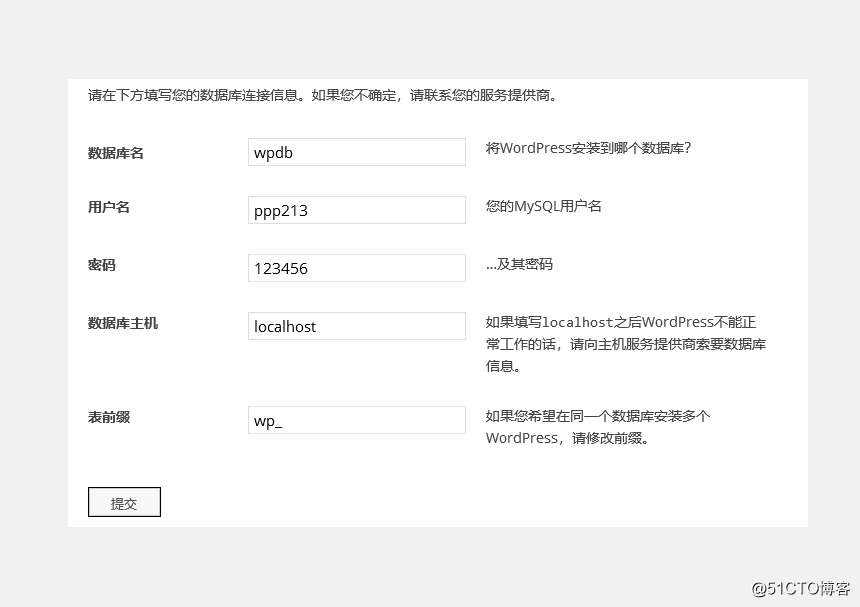
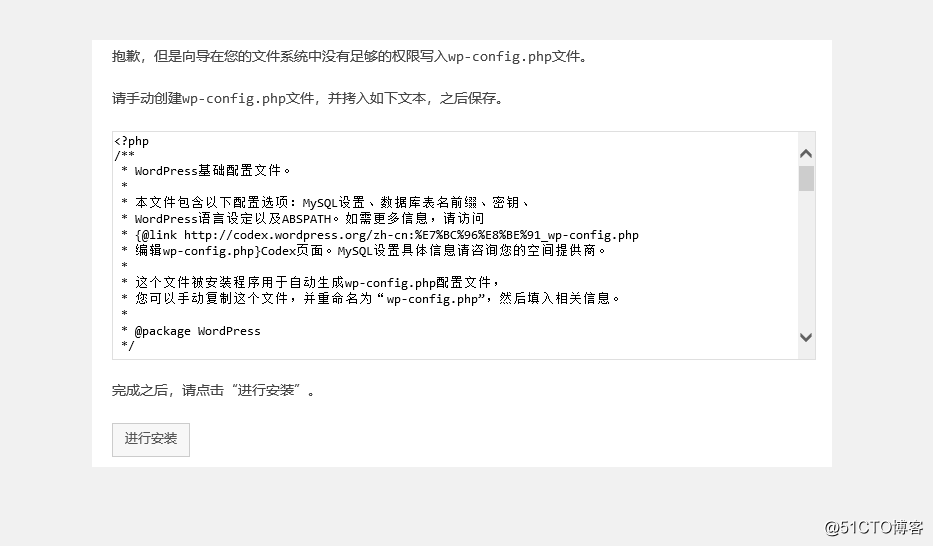
将上述内容复制进wp-config.php文件中(需要手动创建)
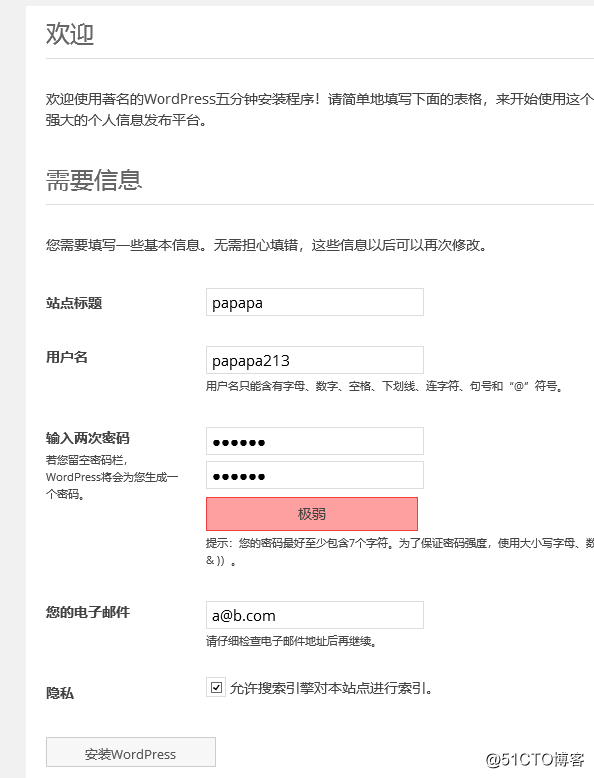
此时worepress安装成功
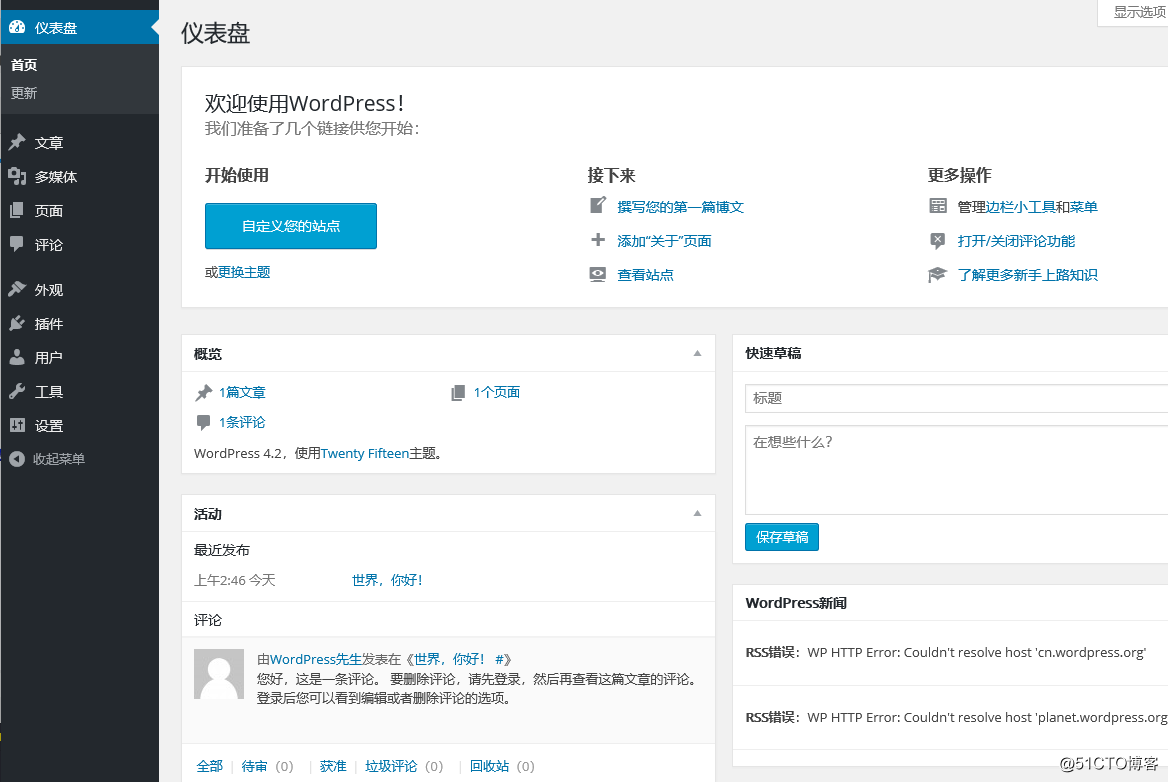
以上是关于LAMP实例——在Centos6中部署Discuz!wordpress和phpMyAdmin的主要内容,如果未能解决你的问题,请参考以下文章